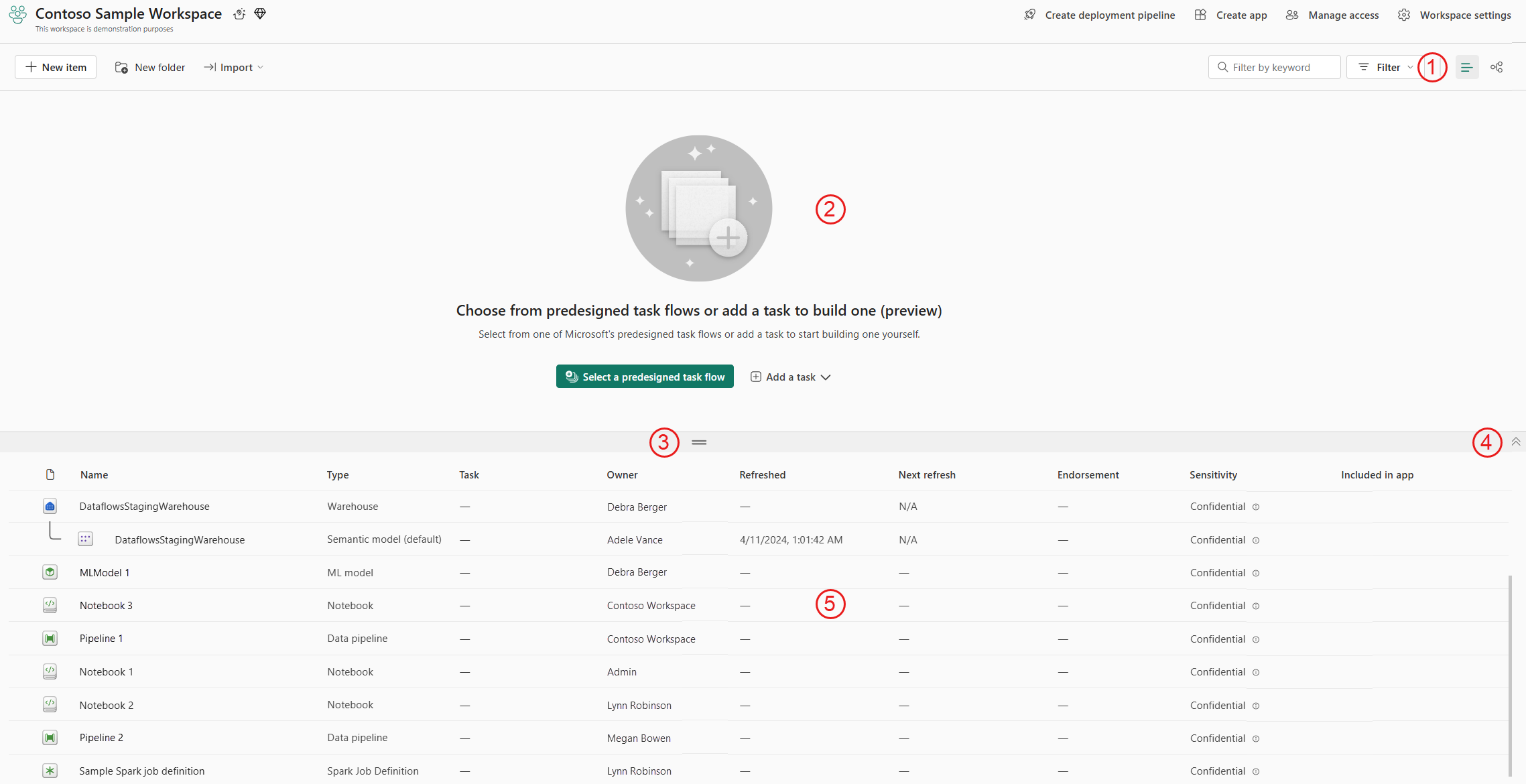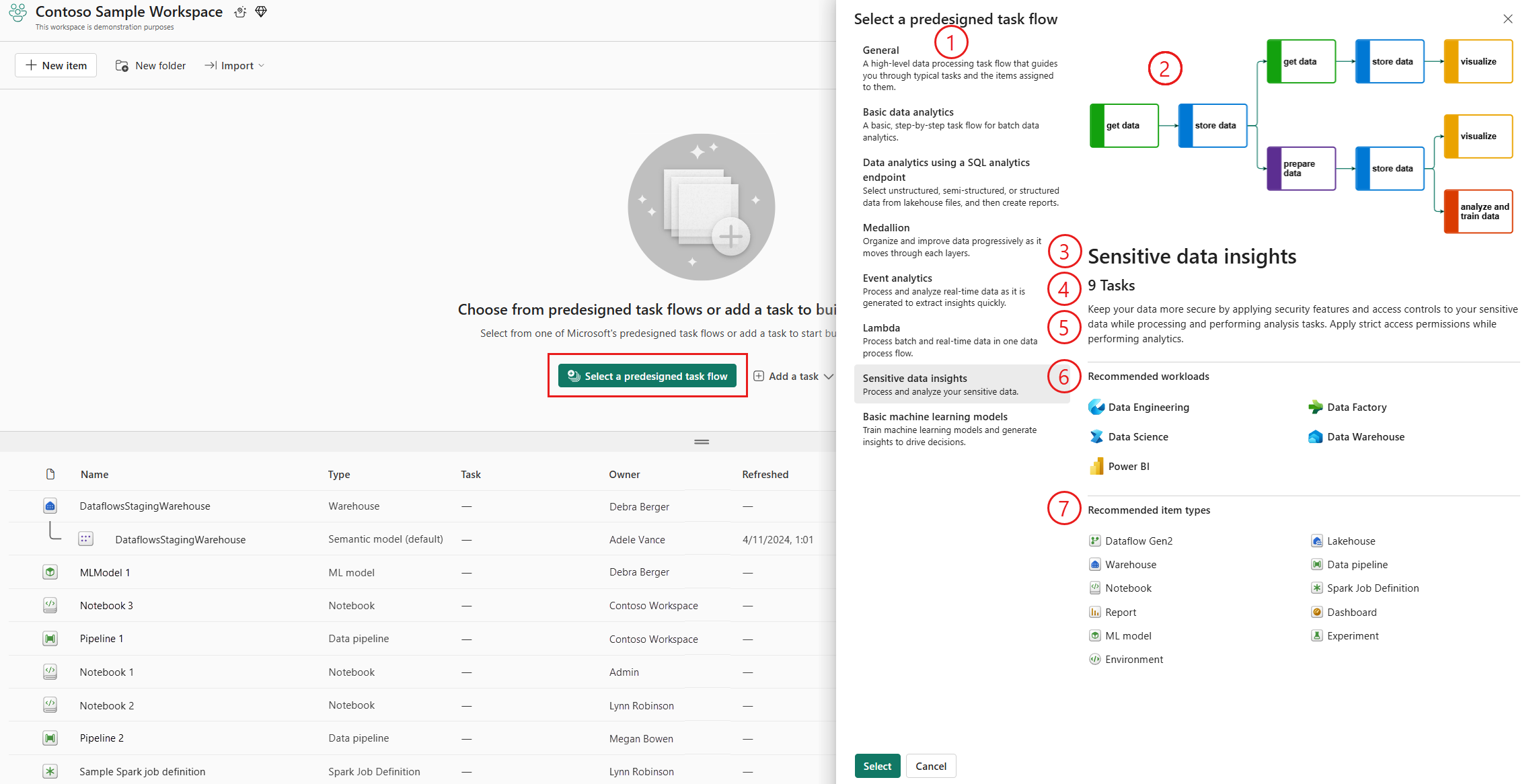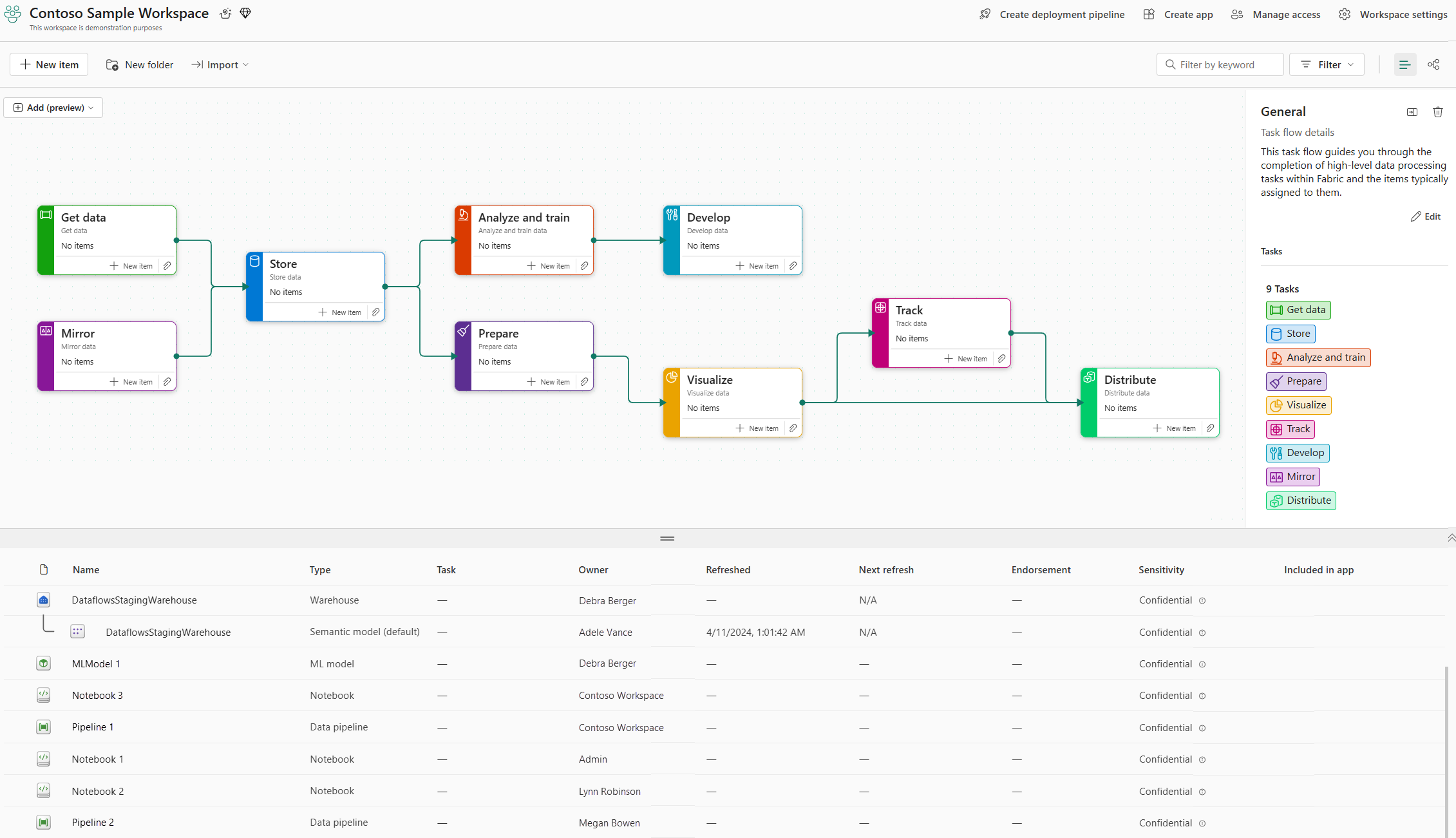Configurar um fluxo de tarefas (versão prévia)
Este artigo descreve como começar a criar um fluxo de tarefas, começando do zero ou com um dos fluxos de tarefas predefinidos do Fabric. Ele tem como alvo arquitetos de soluções de análise de dados e outros que desejam criar uma visualização de um projeto de dados.
Pré-requisitos
Para criar um fluxo de tarefas em um workspace, você deve ser um administrador, membro ou colaborador do workspace.
Abra o espaço de trabalho
Navegue até o workspace onde você deseja criar seu fluxo de tarefas. Ele deve ser aberto na exibição de lista, mas, se não for, selecione o ícone Exibição de lista. Você verá que a visualização do espaço de trabalho está dividida entre o fluxo de tarefas, onde você criará seu fluxo de tarefas, e a lista de itens, que exibe os itens no espaço de trabalho. Uma barra de separador movevel permite ajustar o tamanho das exibições. Você também pode ocultar o fluxo de tarefas se quiser tirá-lo do caminho.
- Seletor de exibição de lista
- Painel de fluxo de tarefas
- Barra de redimensionamento
- Mostrar/ocultar fluxo de tarefas
- Lista de itens
Quando nenhum fluxo de tarefas foi configurado, a área de fluxo de tarefas solicita que você escolha entre começar com um fluxo de tarefas predefinido ou adicionar uma tarefa para começar a criar seu próprio fluxo de tarefas personalizado.
Para criar seu fluxo de tarefas, você precisa:
- Adicione tarefas à tela de fluxo de tarefas.
- Organize as tarefas na tela de fluxo de tarefas de forma a ilustrar a lógica do projeto.
- Conecte as tarefas para mostrar a estrutura lógica do projeto.
- Atribua itens às tarefas no fluxo de trabalho.
Para começar, escolha Selecione um fluxo de tarefas predefinido ou Adicionar uma tarefa para começar a compilar uma do zero.
Se o workspace contiver somente itens do Power BI, a tela de fluxo de tarefas exibirá um fluxo de tarefas básico projetado para atender às necessidades básicas de uma solução com base apenas em itens do Power BI.
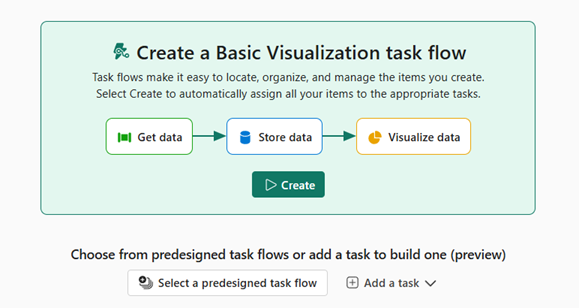
Selecione Criar se você quiser começar com esse fluxo de tarefas ou escolher uma das opções mencionadas anteriormente, Selecionar um fluxo de tarefas predefinido ou Adicionar uma tarefa.
Iniciar com um fluxo de tarefas predefinido
Na área de fluxo de tarefa vazia, escolha Selecionar um fluxo de tarefas predefinido.
O painel lateral lista os fluxos de tarefas predefinidos fornecidos pela Microsoft. Cada fluxo de tarefa predefinido tem uma breve descrição de seu caso de uso. Ao selecionar um dos fluxos, você verá uma descrição mais detalhada do fluxo e como usá-lo e também as cargas de trabalho e os tipos de item exigidos pelo fluxo.
- Lista de fluxos de tarefas predefinidos.
- Layout do fluxo de tarefas predefinido selecionado.
- Nome do fluxo de tarefas predefinido selecionado.
- Número de tarefas no fluxo de tarefas.
- Descrição detalhada do fluxo de tarefas e como ele é usado.
- As cargas de trabalho que o fluxo de tarefas normalmente requer.
- Os tipos de item que normalmente são usados no fluxo de tarefas.
Selecione o fluxo de tarefas que melhor atende às suas necessidades de projeto e escolha Selecionar. O fluxo de tarefas selecionado será aplicado à tela de fluxo de tarefas.
A tela de fluxo de tarefas fornece uma exibição gráfica das tarefas e como elas estão conectadas logicamente.
O painel lateral agora mostra informações detalhadas sobre o fluxo de tarefas selecionado, incluindo:
- Nome do fluxo da tarefa.
- Descrição do fluxo de tarefas.
- Número total de tarefas no fluxo de tarefas.
- Uma lista das tarefas no fluxo de tarefas.
É recomendável que você altere o nome e a descrição do fluxo de tarefas para algo significativo que permita que outras pessoas entendam melhor do que se trata o fluxo de tarefas. Para alterar o nome e a descrição, selecione Editar no painel lateral do fluxo de tarefas. Para obter mais informações, confira Editar detalhes do fluxo de tarefas.
A lista de itens mostra todos os itens e pastas no workspace, incluindo os itens atribuídos a tarefas no fluxo de tarefas. Quando você seleciona uma tarefa no fluxo de tarefas, a lista de itens é filtrada para mostrar apenas os itens atribuídos à tarefa selecionada.
Nota
Selecionar um fluxo de tarefas predefinido apenas coloca as tarefas envolvidas no fluxo de tarefas na tela e indica as conexões entre elas. É apenas uma representação gráfica – nenhum item real ou conexões de dados são criados neste momento e nenhum item existente é atribuído a tarefas no fluxo.
Depois de adicionar o fluxo de tarefas predefinido à tela, você pode começar a modificá-lo de acordo com suas necessidades : organizar as tarefas na tela, atualizar nomes de tarefas e descrições, atribuir itens a tarefasetc. Para obter mais informações, consulte Trabalhando com fluxos de tarefa.
Começar com um fluxo de tarefas personalizado
Se você já tiver uma ideia clara de qual é a estrutura do fluxo de tarefas, ou se nenhum dos fluxos de tarefas predefinidos atender às suas necessidades, você poderá criar um fluxo de tarefas personalizado do zero, tarefa por tarefa.
Na área de fluxo de tarefas vazia, selecione Adicionar uma tarefa e escolha um tipo de tarefa.
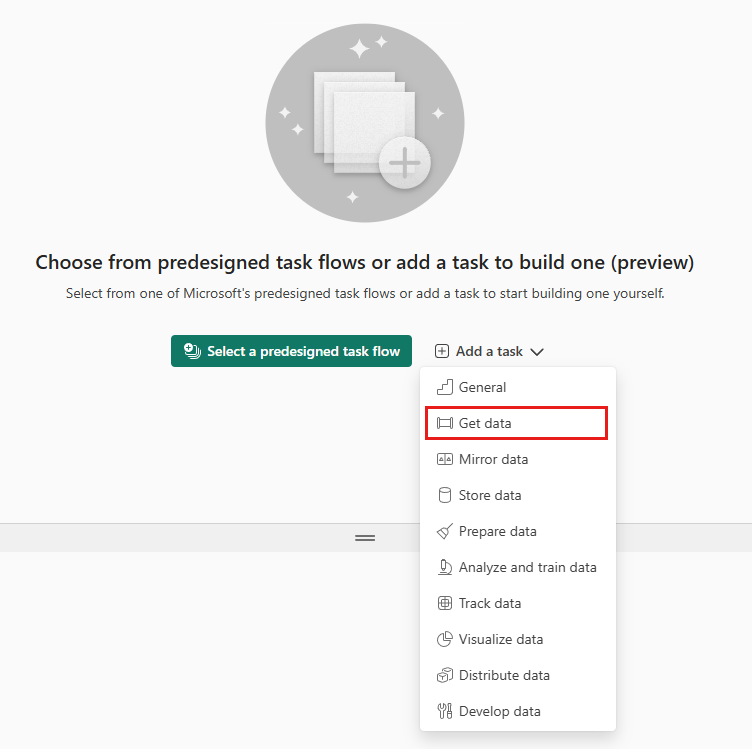
Um cartão de tarefa aparece na tela, e o painel de detalhes da tarefa é aberto ao lado.
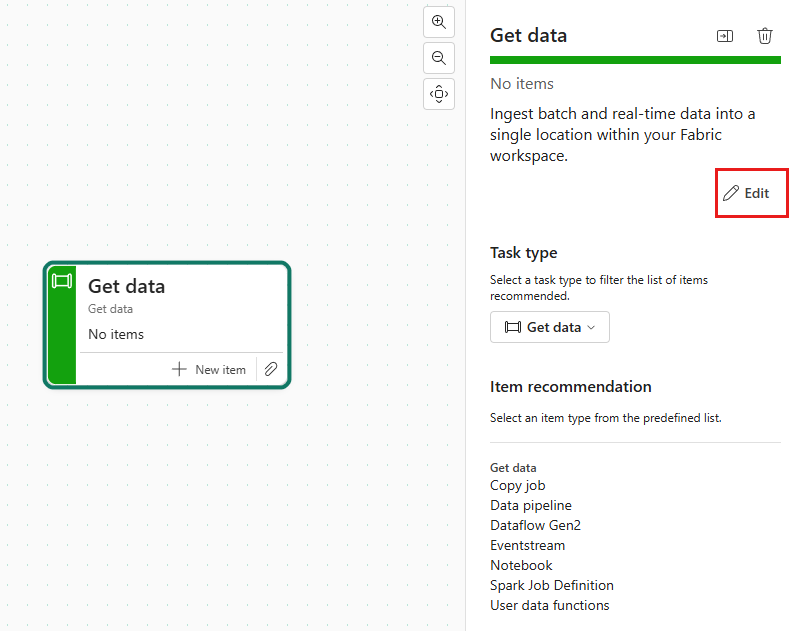
É recomendável fornecer um nome significativo e uma descrição da tarefa para ajudar outros membros do workspace a entender para que serve a tarefa. No painel lateral de detalhes da tarefa, selecione Editar, para fornecer um nome e uma descrição significativos.
Desmarque a tarefa clicando em uma área em branco da tela de fluxo de tarefas. O painel lateral exibirá os detalhes do fluxo de tarefas com um nome padrão (Introdução a um fluxo de tarefas) e uma descrição. Observe que a tarefa que você acabou de criar está listada na seção Tarefas.
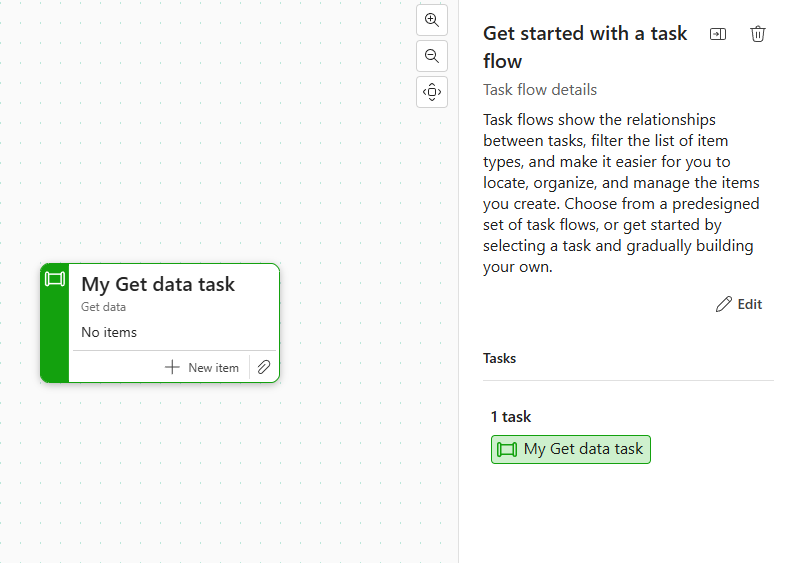
Selecione Editar e forneça um nome significativo e uma descrição para o novo fluxo de tarefas para ajudar outros membros do workspace a entender seu projeto e o fluxo de tarefas que você está criando. Para obter mais informações, confira Editar detalhes do fluxo de tarefas.
Você pode continuar e adicionar mais tarefas à tela. Você também precisará executar outras ações, como organizar as tarefas na tela, conectar as tarefas, atribuir itens às tarefasetc. Para obter mais informações, consulte Trabalhando com fluxos de tarefa.
Conceitos relacionados
- Visão geral do fluxo de tarefas
- Trabalhar com fluxos de tarefa